Atualizado em November 2024: Pare de receber mensagens de erro que tornam seu sistema mais lento, utilizando nossa ferramenta de otimização. Faça o download agora neste link aqui.
- Faça o download e instale a ferramenta de reparo aqui..
- Deixe o software escanear seu computador.
- A ferramenta irá então reparar seu computador.
Este é um dos problemas de inicialização mais comuns que você pode encontrar, no sistema operacional Windows. Você está recebendo o erro Missing Boot Manager? Neste artigo vou te dizer como você pode corrigir o
Bootmgr está desaparecido
mensagem de erro no Windows 10/8/7.
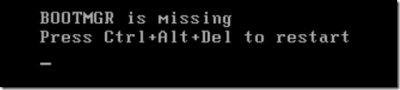
Tabela de Conteúdos
Bootmgr está desaparecido
Atualizado: novembro 2024.
Recomendamos que você tente usar esta nova ferramenta. Ele corrige uma ampla gama de erros do computador, bem como proteger contra coisas como perda de arquivos, malware, falhas de hardware e otimiza o seu PC para o máximo desempenho. Ele corrigiu o nosso PC mais rápido do que fazer isso manualmente:
- Etapa 1: download da ferramenta do reparo & do optimizer do PC (Windows 10, 8, 7, XP, Vista - certificado ouro de Microsoft).
- Etapa 2: Clique em Iniciar Scan para encontrar problemas no registro do Windows que possam estar causando problemas no PC.
- Clique em Reparar tudo para corrigir todos os problemas
(2)
Inserir o disco de instalação ou reparação do Windows na sua unidade e reiniciar o sistema. Você será solicitado a
Pressione qualquer tecla para inicializar a partir do disk(Alaska)
então vá em frente e pressione Enter.
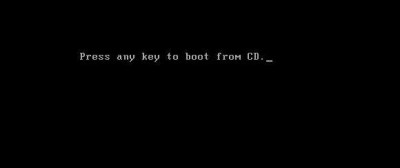
<
Então ele te dará
seleção de idioma
clique em Next.
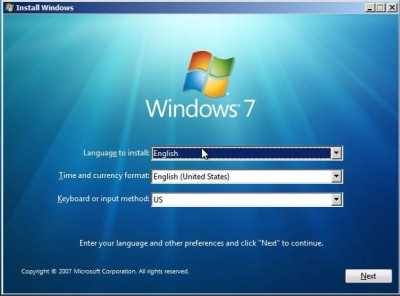
<
Você agora terá a opção de
Reparar o seu computador
…Arkansas.

<
Seleccione a opção Reparar o seu computador e o sistema operativo, ou seja, o Windows 7 seguinte. Clique em
Próximo.
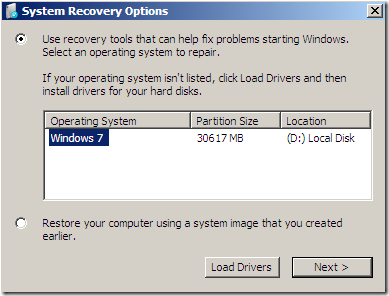
Em algumas ocasiões você pode não encontrar nenhum sistema operacional listado. Não entre em pânico apenas clique
Próximo!
<
Agora clique em
Prompt de Comando
…Arkansas.
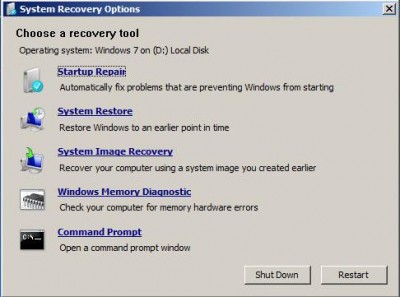
(2)
Digite os seguintes comandos:
- bootrec /fixboot
- bootrec /fixmbr
- (14)
Sometime you may need to change the directory from X:WindowsSystem to C: type in the command
cd
então
c:
então execute os comandos.
Quando terminar de executar esses comandos, reinicie o sistema e veja se ele inicializa. Deveria! Se não, então execute
Startup Repair
3 vezes diferentes.
Assista a este vídeo tutorial, criado por mim.
Se você precisar de ajuda adicional, por favor, visite nossos Fóruns TWC.
RECOMENDADO: Clique aqui para solucionar erros do Windows e otimizar o desempenho do sistema
O autor, Caua, adora usar seus talentos aprendidos para escrever software como um hobby. Ele também gosta de brincar com o Photoshop e é um apaixonado por Windows, Software, Gadgets & Tech. Lee estudou Visual Basic, C+++ e Networking.
